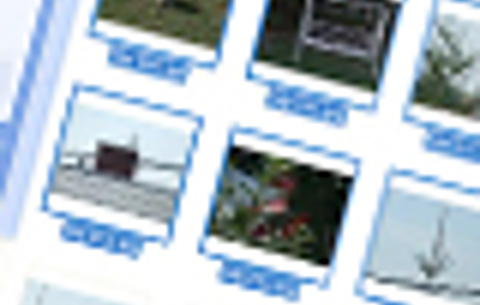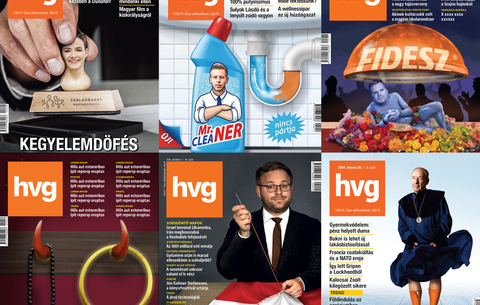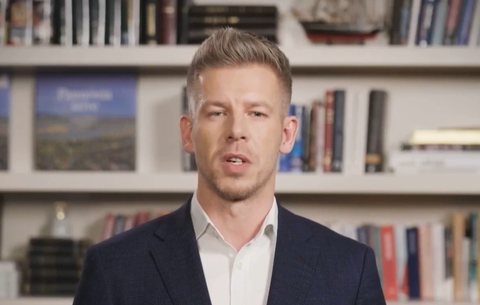A Microsoft Photo Story 3 segítségével gyorsan és komolyabb...
A Microsoft Photo Story 3 segítségével gyorsan és komolyabb számítástechnikai ismeretek nélkül lehet összeállítani egy olyan filmet, amelyik levetíti digitális felvételeinket. A programot ingyenesen letölthetik a Microsoft oldaláról azok, akik jogtiszta Windowst használnak. Ezt a letöltés előtt on-line ellenőrzik is, így a kalóz változatok tulajdonosai nem tudják használni ezt az alkalmazást.
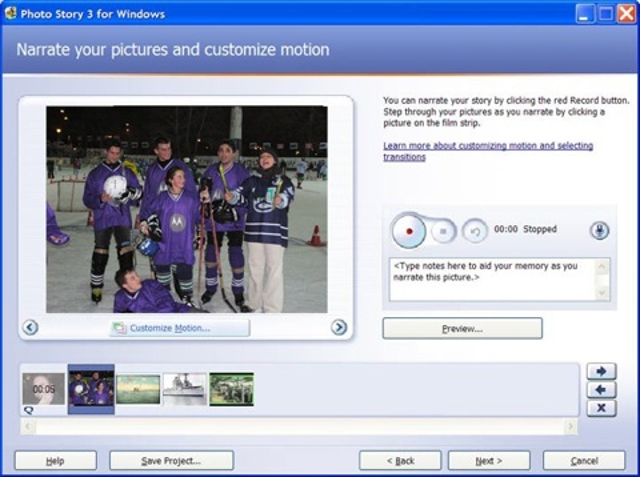
Első lépésben a bemutatóhoz felhasználni kívánt képeket kell betölteni a programba. Bár a Photo Storyval is böngészhetünk ezernyi felvételünk között, azonban a program a hagyományos és nem túl ügyes Explorert használja ehhez. Érdemes inkább egy külön mappába tenni azokat a felvételeket, amelyeket fel szeretnénk használni. Ebből az új mappából azután már egyetlen lépésben tudjuk importálni a képeket. A betöltött képek sorrendjét egyszerű egérhúzásokkal lehet megváltoztatni. A képek kis méretű változatai egy idővonalon helyezkednek el, itt állíthatjuk be a kívánt sorrendet.
Minden képet elláthatunk feliratokkal, magyarázó szövegekkel. Ebben szerepelhet a fotó címe, készítésének helye és ideje is. A feliratoknál szabadon beállíthatjuk a betűtípust, méretet, színt és az oldalra vagy középre igazítást.
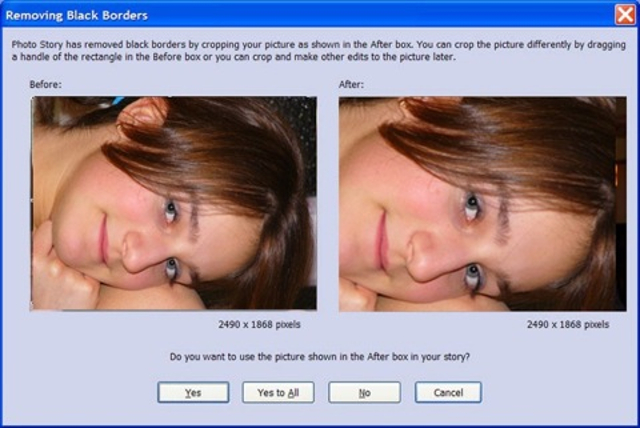
A látványos mozi érdekében minden egyes képet meg lehet „mozdítani”. A Customize Motion-nel beállíthatunk különböző folyamatos nagyítást és oldalirányú vagy fel-le mozgásokat. Ezekből a mozgásokból többet is használhatunk egyszerre, érdemes több variációt is kipróbálni, így mindig az adott kép témájához legjobban illőt tudjuk alkalmazni. Nagyon látványos például, amikor egy csoportképen kijelölünk egy arcot, és lejátszás közben erre fog majd ráközelíteni a kép. A multimédia bemutatóhoz az is hozzátartozik, hogy élőszavas megjegyzéseket, magyarázatokat fűzzünk a képekhez. Ehhez már egy mikrofonra is szükség van. A felvételt vissza lehet hallgatni és szükség esetén változtatni is lehet rajta, mielőtt véglegesítjük.
Egy valódi fényképes élménybeszámoló vagy családi diavetítés nem maradhat zene nélkül. A hangulatos háttér muzsikához WMA, MP3 vagy WAV állományokat használhatunk. A betöltött anyagoknak beállíthatjuk a hangerejét, így nem kell azért aggódni, hogy a túl hangos zene elnyomja az korábban felvett kommentárunkat. Aki nem talál saját zenei archívumában a fényképek témájához illő aláfestő zenét, használhatja a Photo Story saját zenekészítő összetevőjét is. Itt csak ki kell választani a műfajt és a hangszereket, és már válogathatunk is a felkínált dalokból.
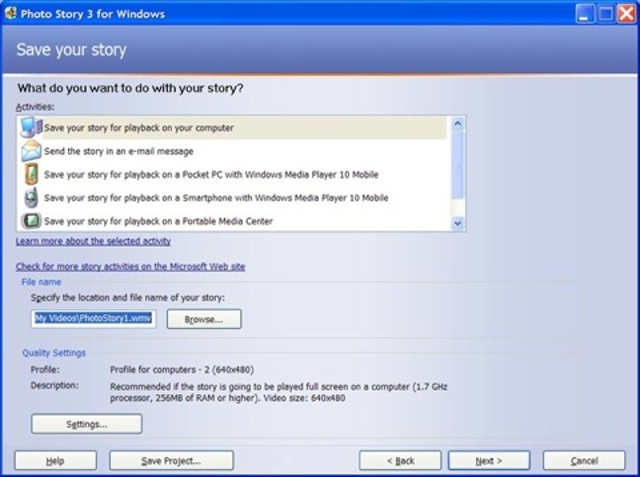
Amikor már minden kép, felirat, hatás, kommentár és zene a helyén van, jöhet egy utolsó ellenőrzés, és utána véglegesíthetjük is a filmet. A Photo Strory Windows Media (WMV) formátumot tud generálni az összeállított anyagból, mégpedig több változatban. A nagyobb méretű filmet akár teljes képernyőn is nézhetjük, a kisebbeket pedig e-mailben is el tudjuk küldeni, vagy akár mobiltelefonon, illetve PDA-n is dicsekedhetünk velük. Ha olyannak szeretnék megmutatni a fényképekből készített filmünket, akinek nincs számítógépe, vagy a monitor helyett mi magunk is a nagyképernyős tévét részesítjük előnyben, kiírhatjuk DVD-re is. Ehhez egy kiegészítő alkalmazásra van szükség. A Sonic DVD plugin-je sajnos már nem ingyenes, 20 dollárért lehet letölteni és beilleszteni a Photo Storyba. (Akinek van DVD író programja, abba is betölthető az elkészült videoállomány.) Az így megírt DVD videót egyébként minden asztali DVD lejátszón elindíthatjuk.


 Ajándékozz éves hvg360 előfizetést!
Ajándékozz éves hvg360 előfizetést!